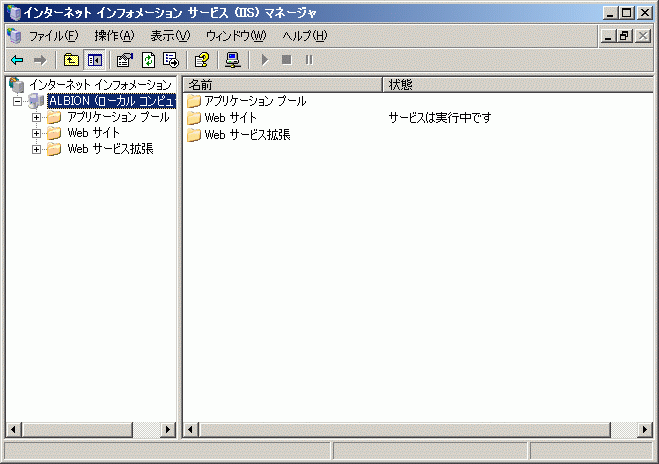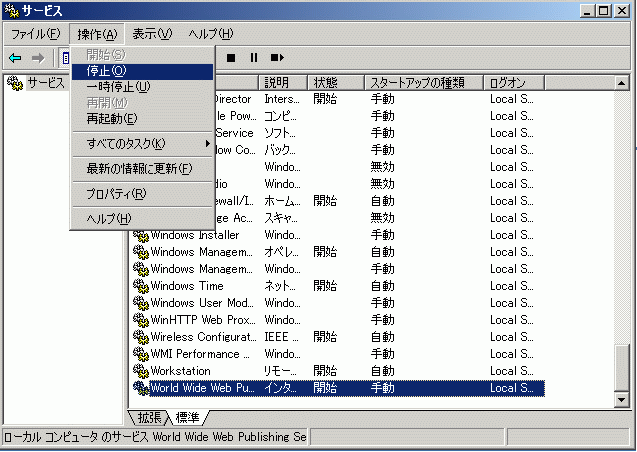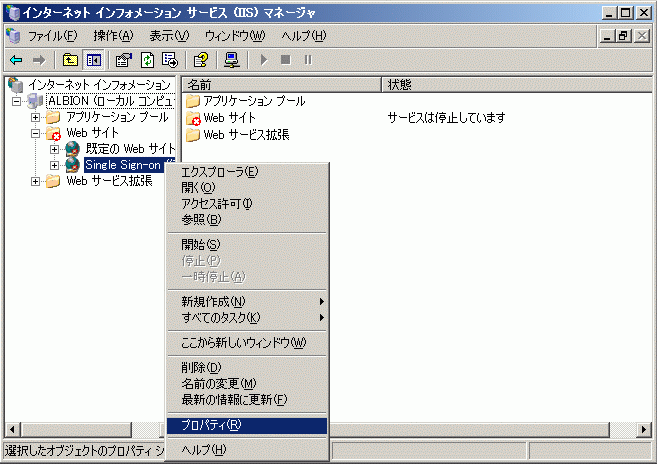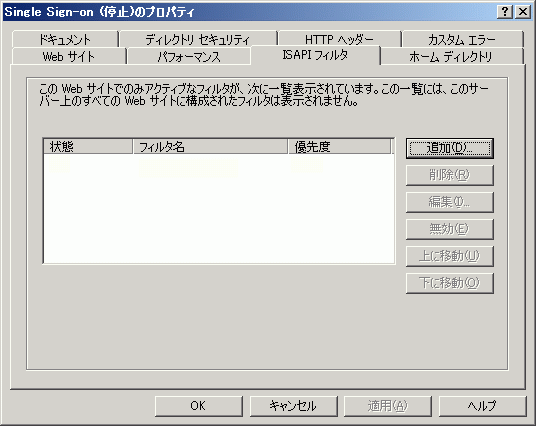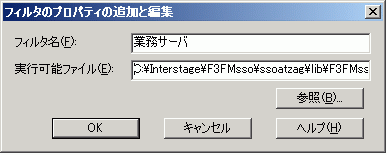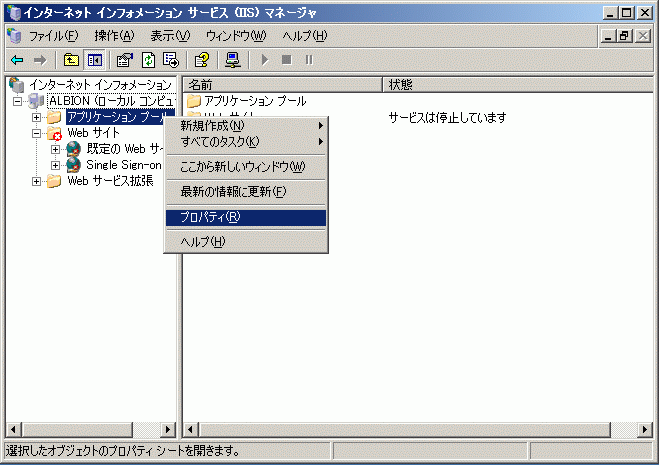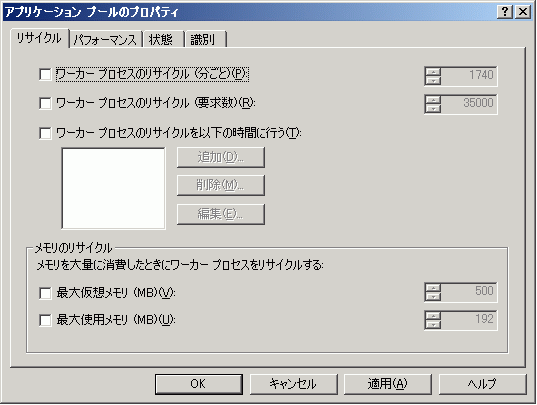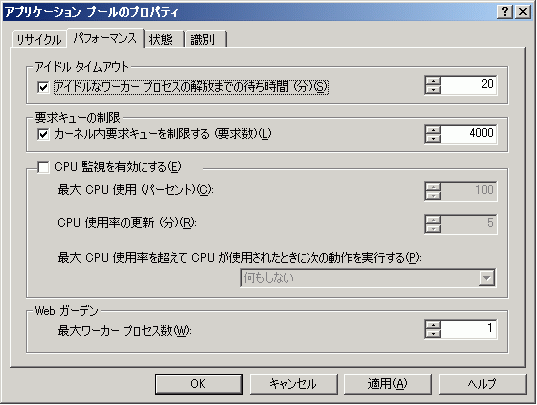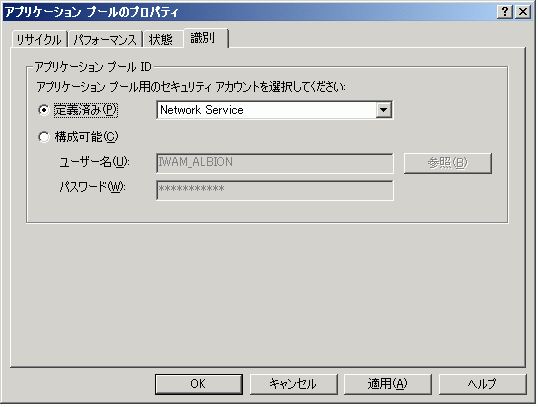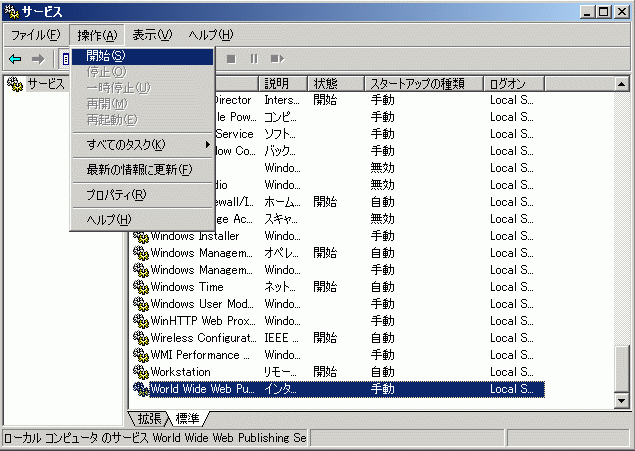|
Interstage Application Server シングル・サインオン運用ガイド
|
目次
索引
 
|
3.4.6 Microsoft(R) Internet Information Services 6.0 への組み込み
Microsoft(R) Internet Information Servicesに業務サーバを組み込む手順を説明します。
以下に、Microsoft(R) Internet Information Services 6.0で使用しているWebサイトに業務サーバを組み込む手順を、Microsoft(R) Windows Server(TM) 2003を例に説明します。
- [スタート]メニューで[プログラム]−[管理ツール]−[インターネット インフォメーション サービス(IIS)マネージャ]を選択します。
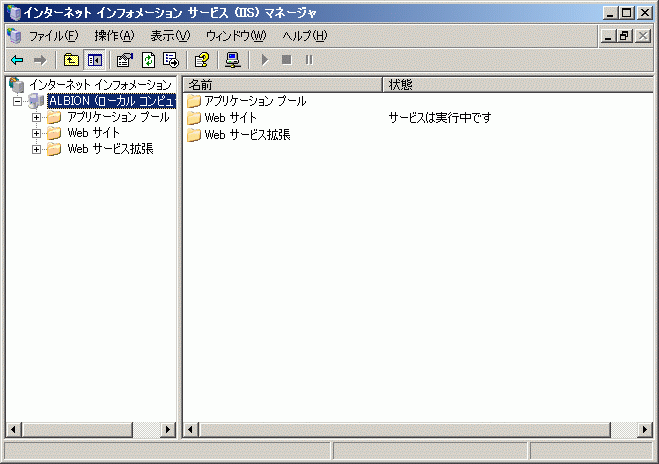
Microsoft(R) Internet Information Servicesが起動されている場合は、停止してください。停止は、[スタート]メニューで[プログラム]−[管理ツール]−[サービス]を選択し、ウィンドウの[World Wide Web Publishing Service]を選択し[操作]を選択します。一覧から[停止]を選択します。
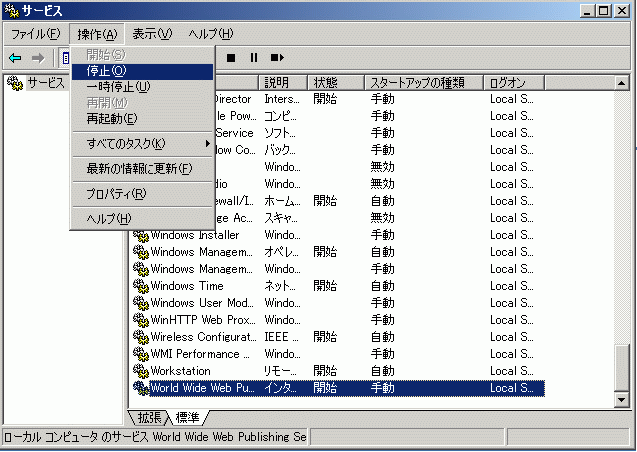
- 業務サーバを組み込むWebサイトを選択します。
以下は、“Single Sign-on”というWebサイトに組み込む例です。
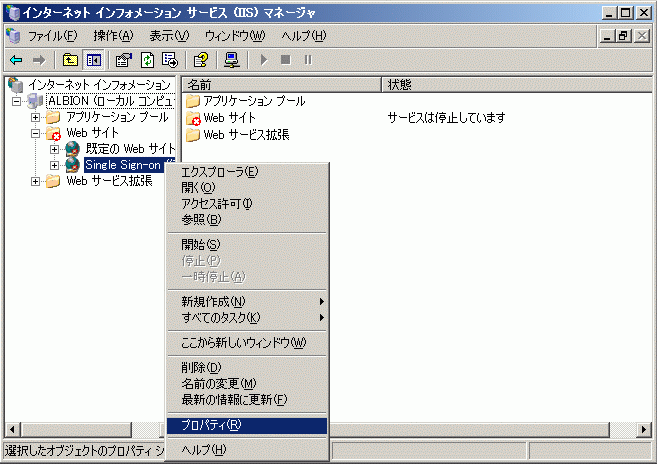
- プロパティを選択してプロパティシートを開きます。プロパティシートの[ISAPIフィルタ]タブを選択して追加ボタンをクリックします。
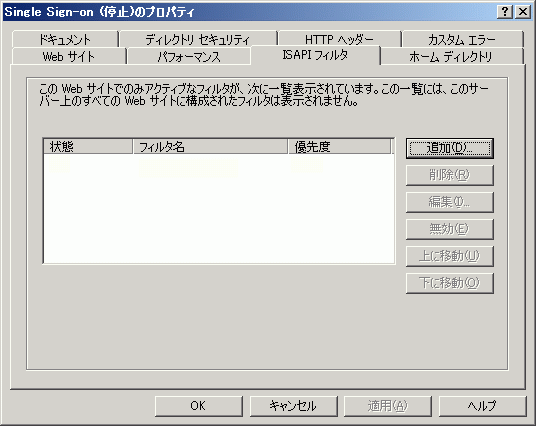
- フィルタ名を入力し、実行可能ファイルに業務サーバのプログラムを絶対パスで設定します。
以下の例は、フィルタ名に“業務サーバ”、実行可能ファイルに“C:\Interstage\F3FMsso\ssoatzag\lib\F3FMssoatziis.dll”を設定しています。
設定終了後、[OK]ボタンをクリックします。
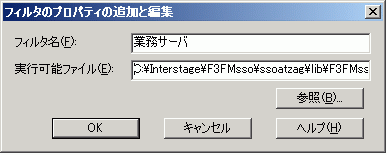
- アプリケーション プールを選択します。
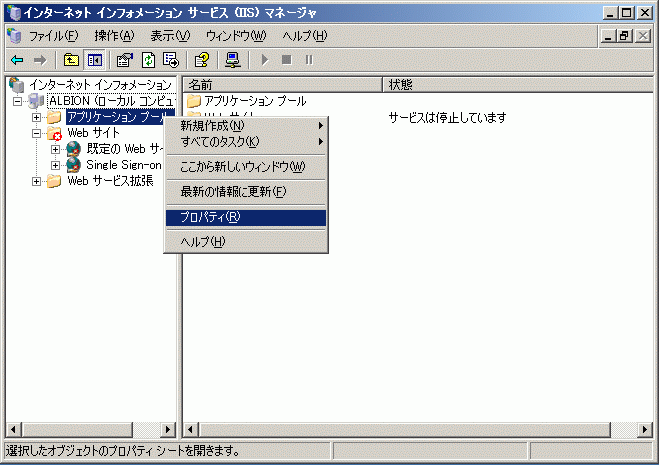
- プロパティを選択してプロパティシートを開きます。プロパティシートの[リサイクル]タブを選択し、すべての項目のチェックをはずして[OK]ボタンをクリックします。
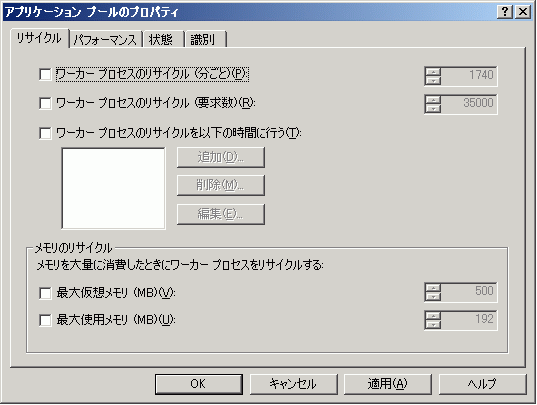
- プロパティシートの[パフォーマンス]タブを選択し、[Webガーデン]の[最大ワーカープロセス数]に“1”を設定します。
設定終了後、[OK]ボタンをクリックします。
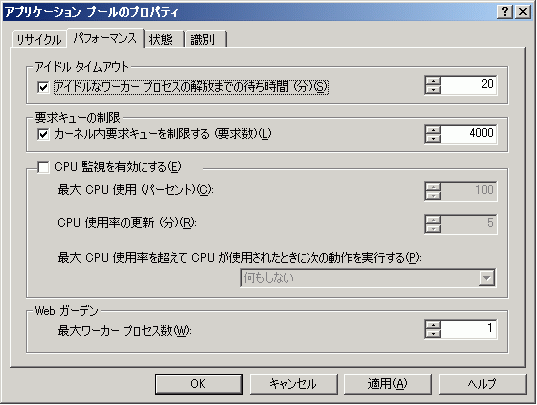
- プロパティシートの[識別]タブを選択し、[アプリケーション プールID]に“Network Service”、または“Local System”を設定します。
以下の例は、“Network Service”を設定しています。
設定終了後、[OK]ボタンをクリックします。
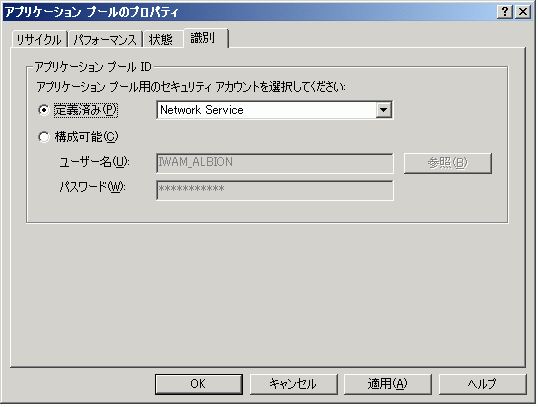
- Windows Server 2003 x64 Editionsを使用する場合は、32ビットISAPIフィルタを読み込むために、以下のコマンドを実行してください。
|
cscript %SystemDrive%\inetpub\AdminScripts\adsutil.vbs set w3svc/AppPools/Enable32bitAppOnWin64 1 |
- すべての作業が終了しましたら、Microsoft(R) Internet Information Servicesを開始してください。開始は、[スタート]メニューで[プログラム]−[管理ツール]−[サービス]を選択し、ウィンドウの[World Wide Web Publishing Service]を選択し[操作]を選択します。一覧から[開始]を選択します。
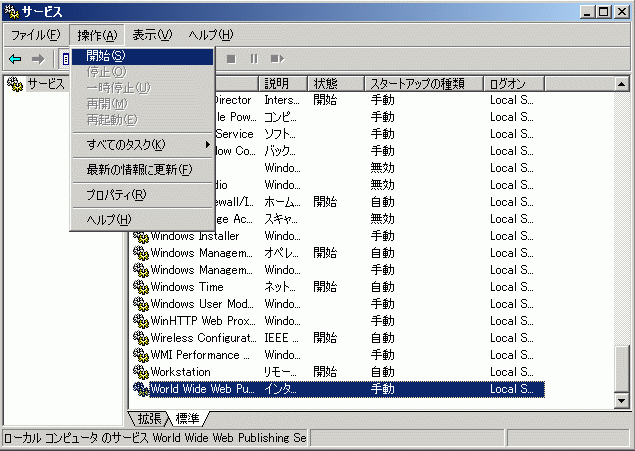
Microsoft(R) Internet Information Servicesのサイトの詳細については、Microsoft(R) Internet Information Servicesの“インターネット インフォメーション サービス”の“ヘルプ(H)”を参照してください。
Copyright 2006 FUJITSU LIMITED